深海泰坦X6Ti筆記本U盤如何安裝win7系統(tǒng) 安裝win7系統(tǒng)步驟說明
深海泰坦X6Ti延承了該系列的外觀設(shè)計,在整體風(fēng)格上具有十分濃重的游戲風(fēng)格,特別是在線條的勾勒上,力量感表現(xiàn)的十分不錯。搭載的顯卡是NVIDIA GeForce GTX 1050Ti 4GB版本,該版本是GTX1050Ti中最強的一款,其4GB超大顯存在應(yīng)對目前游戲大作很有必要。那么這款筆記本如何一鍵U盤安裝win10系統(tǒng)呢?下面跟小編一起來看看吧。

1、首先將u盤制作成u盤啟動盤,接著前往相關(guān)網(wǎng)站下載win7系統(tǒng)存到u盤啟動盤,重啟電腦等待出現(xiàn)開機畫面按下啟動快捷鍵,選擇u盤啟動進入到大白菜主菜單,選取【02】大白菜win8 pe標(biāo) 準(zhǔn)版(新機器)選項,按下回車鍵確認(rèn),如下圖所示:

2、在pe裝機工具中選擇win7鏡像放在c盤中,點擊確定,如下圖所示:
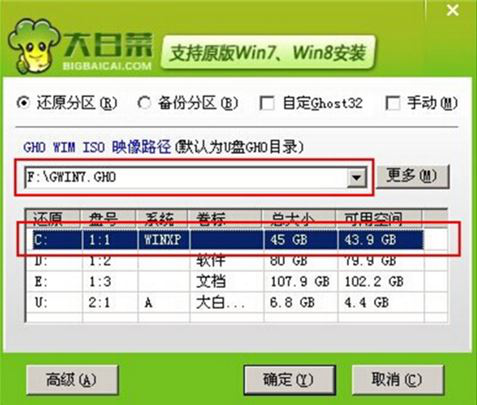
3、此時在彈出的提示窗口直接點擊確定鈕,如下圖所示:
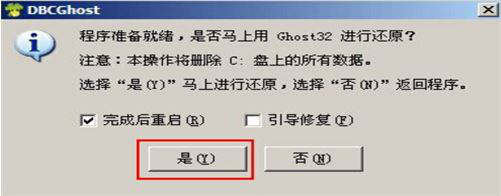
4、隨后安裝工具開始工作,我們需要耐心等待幾分鐘, 如下圖所示:
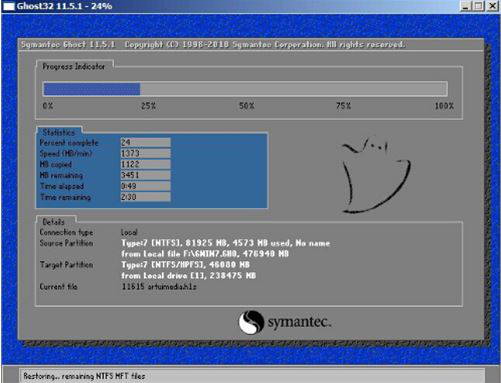
5、完成后,彈跳出的提示框會提示是否立即重啟,這個時候我們直接點擊立即重啟就即可。
.
6、此時就可以拔除u盤了,重啟系統(tǒng)開始進行安裝,我們無需進行操作,等待安裝完成即可。

win7相關(guān)攻略推薦:
win7電腦開機動畫出錯怎么辦?詳細(xì)解決步驟
win7電腦中無法啟動服務(wù)器詳細(xì)解決步驟
win7電腦出現(xiàn)工作組不顯示詳細(xì)解決方法
以上就是深海泰坦X6Ti筆記本如何一鍵u盤安裝win7系統(tǒng)操作方法,如深海泰坦X6Ti筆記本筆記本的用戶想要安裝win7系統(tǒng),可以根據(jù)上述操作步驟進行安裝。
相關(guān)文章:
1. 老電腦如何升級Win11?老電腦升Win11升級教程2. Win10 20H2文件夾隱藏了怎么顯示?3. Win10安裝失敗進不了系統(tǒng)怎么辦?Win10安裝失敗進不了系統(tǒng)解決方法4. Win7怎么升級正版Win10?最全Win7免費升級正版Win10教程5. win10應(yīng)用商店無法打開的解決方法6. 如何一鍵關(guān)閉所有程序?Windows系統(tǒng)電腦快捷關(guān)閉所有程序教程7. Win10怎么卸載virtualbox?Win10升級提示立即卸載virtualbox怎么卸載?8. 非uefi怎么安裝Win11?非uefi安裝Win11的方法教程9. Win11突然黑屏怎么辦?Win11突然黑屏解決方法10. 微軟Win11即將禁用30多年歷史的SMB1傳輸協(xié)議
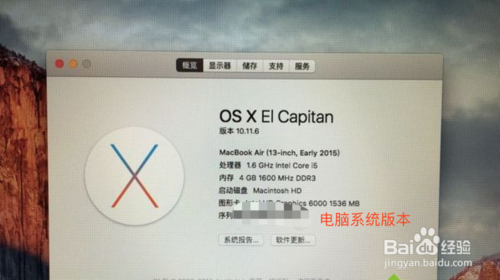
 網(wǎng)公網(wǎng)安備
網(wǎng)公網(wǎng)安備